

2020-03-21 20:22
win10系统有很多人都喜欢使用,我们操作的过程中常常会碰到win10系统查看电脑ip地址的问题。如果遇到win10系统查看电脑ip地址的问题该怎么办呢?很多电脑水平薄弱的网友不知道win10系统查看电脑ip地址究竟该怎么解决?其实不难根据下面的操作步骤就可以解决问题1:使用Windows+R键打开“运行”窗口,然后输入CMD进入命令提示窗口 2:进入命令窗口之后,输入:ipconfig/all 回车即可看到整个电脑的详细的IP配置信息就可以了。下面就有win7下载吧的小编就给朋友们介绍一下win10系统查看电脑ip地址详细的解决步骤:
1:使用Windows+R键打开“运行”窗口,然后输入CMD进入命令提示窗口
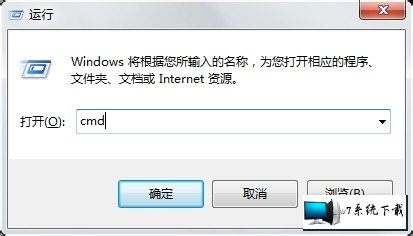
2:进入命令窗口之后,输入:ipconfig/all 回车即可看到整个电脑的详细的IP配置信息

1.进入“网络和共享中心”(在控制面板可以进入,右单击左下角那个网络图标也可以进入),然后再点击已链接的网络,如图

2.完成第一步后,就进入了“网络连接状态”窗口,点击“详细信息”

3.在详细列表里我们就可以看到网络的详细IP配置信息,如图


2020-03-21

2020-03-21
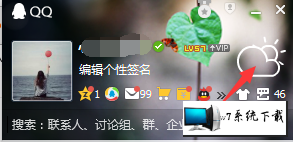
2020-03-21
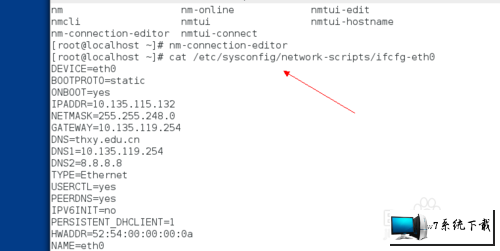
2020-03-21

2020-03-21